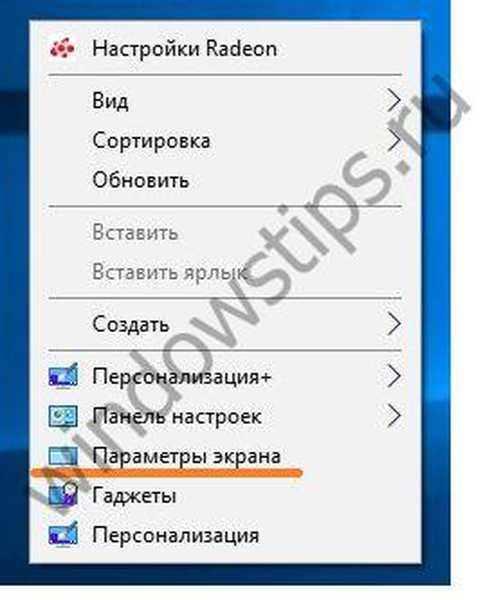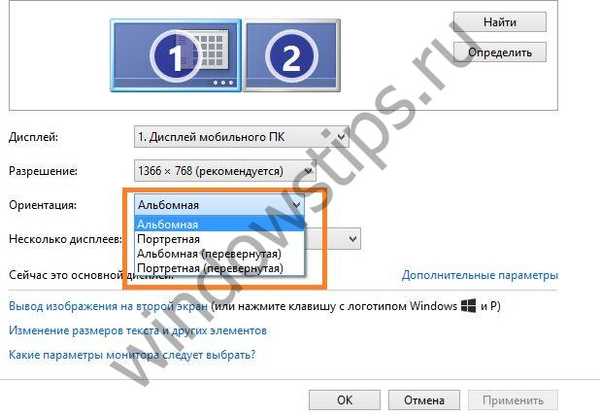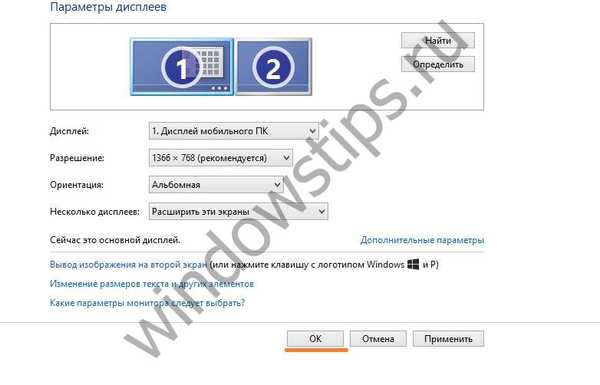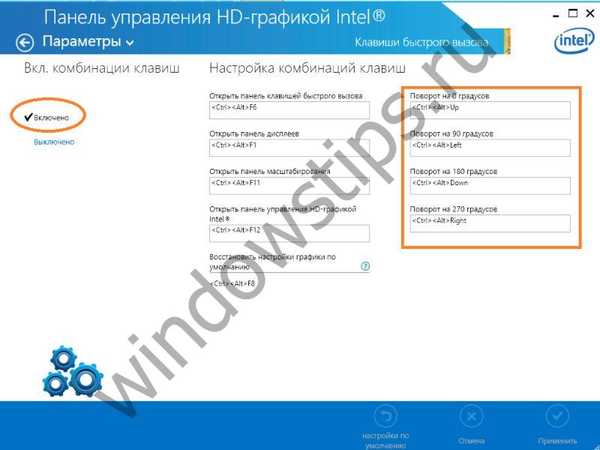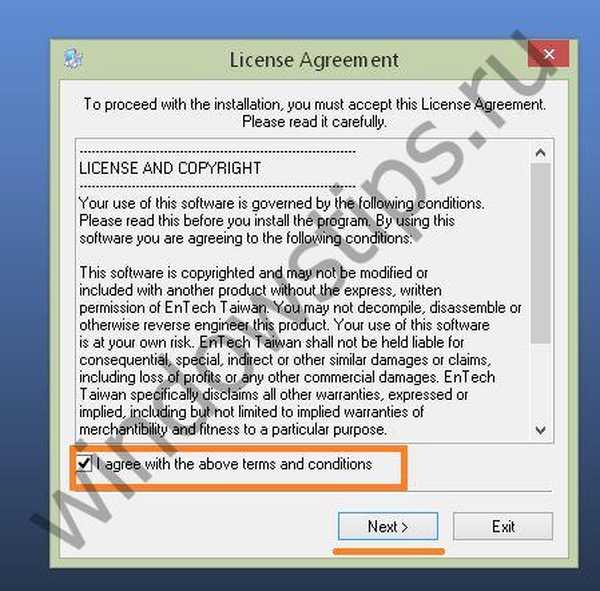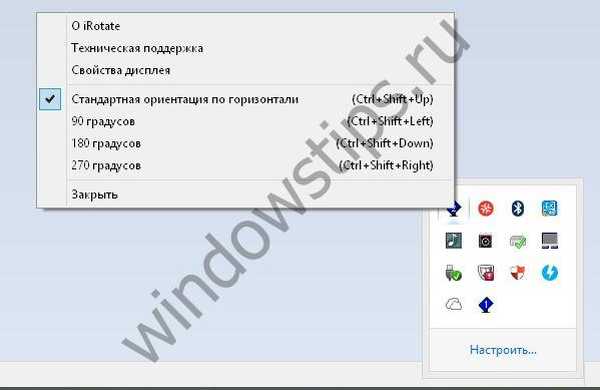Данас модерни лаптопи и рачунари имају уграђену функцију за окретање слика за 90 или 180 степени, као и за промену оријентације у портрет или пејзаж. Велики број корисника рачунара не разуме у чему је функција и како функционише. Дешава се да се револуција не догоди по вољи корисника, што повлачи за собом питање „како укључити екран на лаптопу или рачунару“. У чланку ћемо вам помоћи да пронађете одговоре на своја питања говорећи о томе како радити са овом трансформацијом.
Која је функција и како радити с њом на Виндовс 10
За почетак, размотрићемо тачно када ће функција можда бити потребна. Да бисте повезали лаптоп или рачунар са пројекторима, мониторима, морате бити у могућности да користите функцију за окретање екрана. Када повежете рачунар преко кабла са другим уређајем, резолуција се можда неће подударати. Такође, људи који раде као веб дизајнери или брокери користе ову функцију. То раде јер се много више информација налази наопако..
Корисници рачунара који имају малу децу, животиње или једноставно савладају нове технологије могу се нехотице наћи у ситуацији када се слика случајним кликом пребаци. У таквим тренуцима, немојте се узнемирити, своди се на класични изглед у неколико секунди.
Најновија верзија Мицрософтовог ОС је Виндовс 10. Неискусни корисници се након поновне инсталације дуго времена навикавају на нови систем. Када постоји проблем са оријентацијом слике на екрану, поставља се питање како пребацити екран на лаптоп са Виндовс 10.
Најлакши начин је употреба тастатуре. Научите како да окренете екран на рачунару помоћу хитних тастера за ротацију екрана.
Подразумевано је ово комбинација АЛТ + ЦТРЛ + тастера са стрелицама на тастатури.
Процедура за промену државног удара трајаће мање од неколико секунди, само требате знати где и шта притиснути.
Ротација екрана на Виндовс 7 и Виндовс 8
Како пребацити екран на лаптоп и рачунар са Виндовс 8 и Виндовс 7? То се може учинити на исти начин. Има их неколико и разговараћемо о сваком од њих..
- Као што већ знате, можете окренути екран на лаптопу или рачунару користећи посебне комбинације тастера. У ствари, не разликују се од тастера на 10 Виндовса. То је још увек иста комбинација: АЛТ + ЦТРЛ и тастери горе, доле, десно или лево. Слика се ротира, у зависности од тога где вам је потребна. У већини случајева ови тастери се случајно притисну.

- Који су други тастери за окретање екрана на лаптопу и да ли их има? Да, постоји. Они се више односе на решавање, али се баве проблемом. На лаптопима Леново и Асус, радни тастер Ф10. Кликом на њега појавит ће се опције у којем положају ће слика бити. Обично само одаберите функцију „Проширења“ за такав проблем. Ово ће променити оријентацију слике на екрану..

Користите радну површину за конфигурацију
Шта да радим ако нема директног приступа тастатури или врући тастери нису активирани? Како да поправите окренут заслон на лаптопу и рачунару? Коришћењем уобичајеног Виндовс интерфејса. Рећи ћемо вам корак по корак како то учинити исправно.
- Први корак. Отворите лаптоп, пронађите слободан простор на столу, без икона и кликните десним тастером миша. Појави се листа подешавања. Да бисте решили проблем, изаберите „Подешавања екрана“.
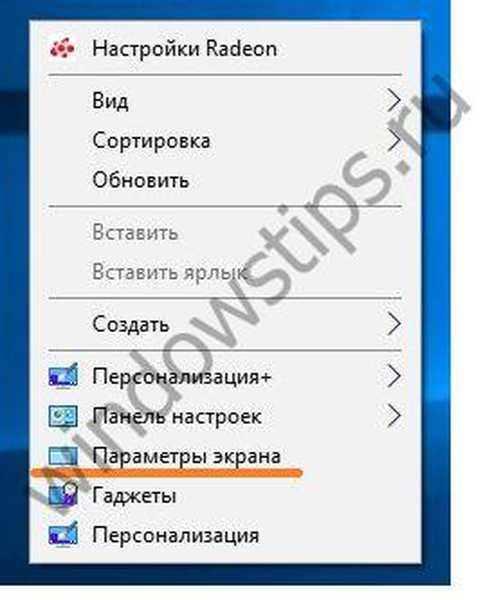
- Корак други Након тога се појављује плоча са поставкама за подешавање. Нас занима само "Оријентација".

- Трећи корак Изаберите жељену локацију слике и кликните на „Примени“. За класични изглед имајте на уму крајолик. Слика поприма познати угао и постаје водоравна.
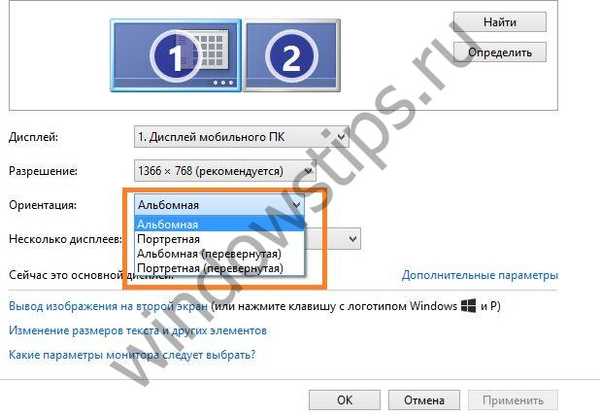
- Изађите из програма кликом на "ОК".
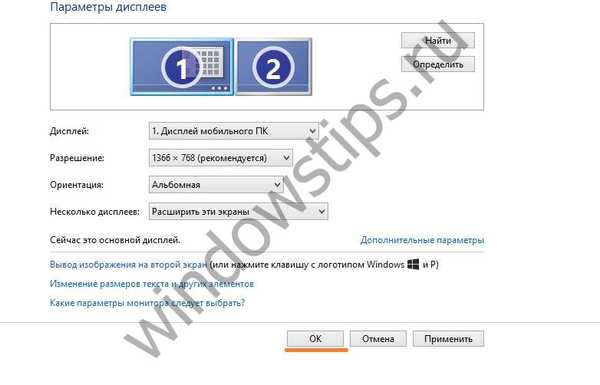
Начин окретања екрана рачунара је једноставан, а уз наше снимке заслона можете се још брже суочити са овим проблемом.
Активирајте хитне тастере да поправите ротацију екрана
Ако се хитни тастери на почетку не активирају, учините то сами. Да бисте то урадили:
- Позовите контролну таблу

- У режиму икона отворите контролну плочу матичне плоче. Демонстрирајте Интел.

- Следећи клик на "Опције".

- Проверите да ли су тастери укључени. Остаје да прегледате листу хитних тастера и потврдите избор поред оних који су вам потребни..
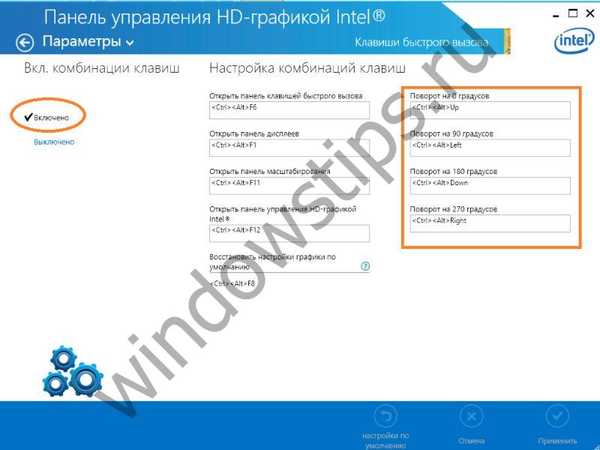
Када је функција хитне типке потпуно онемогућена, може се активирати у пар секунди. Кликните десним тастером миша на радну површину → „Поставке графике“ → „Комбинација тастера“ → „Омогући“. Ово ће вам такође омогућити да окренете рачунарску слику у будућности.
Преко возача Нвидије
Неки преносни рачунари и рачунари имају управљачки програм Нидиа већ инсталиран. Инсталиран је на моћним рачунарским играма са видео картицама. Кроз њу ћете такође рјешавати проблем окренутог екрана.
- Пријавите се у систем поставки возача. Ово се ради у систему Виндовс 7 преко панела са иконицама смештеним током сата. На осталим оперативним системима отворите мени за контролу Виндовс система. Или десним кликом на радну површину.

- Након уласка у панел изаберите „Приказ ротације“.
- Затим кликните на "одаберите оријентацију".
- Завршни корак је одабир ротације и примјена промјена помоћу гумба „Аппли“.

Ово је још један једноставан трик за решавање проблема окретања слика на рачунару.
иРотате
иРотате - мини програм који помаже окретати слику на рачунару. Промени степен слике и помаже у проширењу када сте повезани са другим уређајима. Изборник програма садржи наредбе које помажу у рјешавању проблема..
Линк за преузимање
хттп://ввв.ентецхтаиван.цом/утил/иротате.схтм
Тачан алгоритам за промену положаја слике на лаптопу:
- Инсталирај.
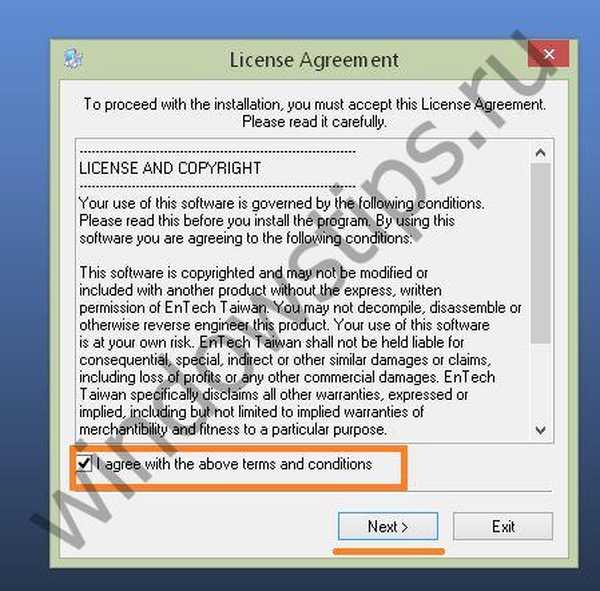

- Отворите иРотате путем пречице за ладицу.

- Отвориће се опције за позицију слике, одаберите жељену.
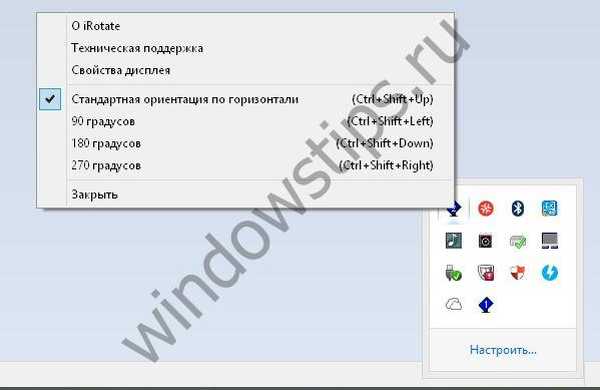
Надамо се да је чланак користан и лак за разумевање. Придржавајте се горњих правила и сигурно ћете моћи исправно окренути слику.
Добар дан!